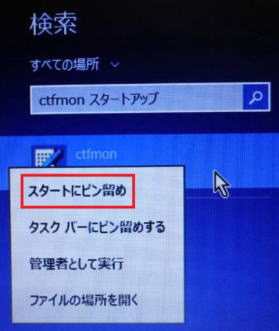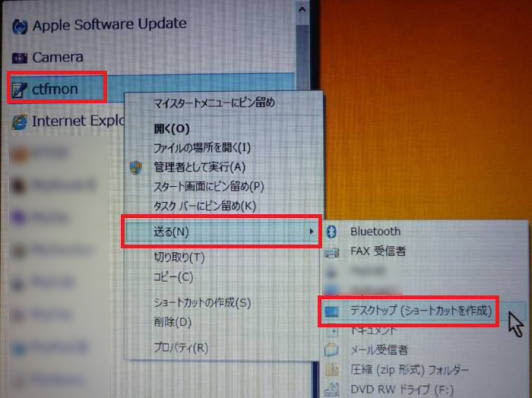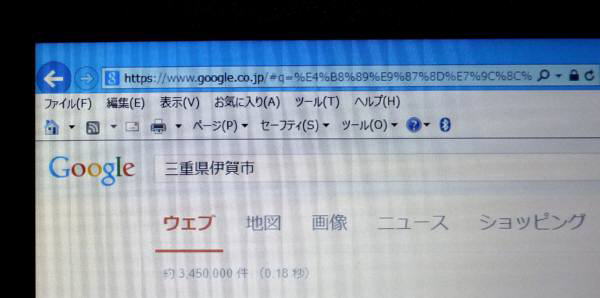日本語入力できない・・・?
知人のパソコン(富士通 LIFEBOOK A512/FW Windows 8.1) で日本語入力が出来ないトラブル発生。
普通なら半角全角キーを押すたびに、IMEの入力モードのアイコンが 「A」 になったり「あ」になるんですが、まれに「あ」にならずに大文字の「A」になってしまうことがあります。
そんな時は大文字の「A」をクリックし、メニューの「ひらがな」をクリックすれば元に戻ります。
この程度のことだろう・・・と、軽く考えていました。
あらかじめ調べておいた対策法として、
① IME 入力モードの変更
②入力言語の確認
③ キーボ-ドドライバーの削除・再読み込み
④ レジストリの修正 (あまり さわりたくない)
いずれかの方法でなんとかなるでしょう・・・。
パソコンを立ち上げると、(デスクトップ画面表示の場合)タスクバーの時計の左にあるはずの文字入力インジケータのアイコン(A または、あ)がありません。
← 四角部分にあるべき A (あ)が消えてしまって ありません。
半角全角キーを押しても、何も変化はありません。(当然ですねw)
① 設定に入るためのアイコンが無い。
② ちゃんと日本語になっている。
③ 試したけど効果無し。
④ 触りたくなかったけど。一応確認だけして問題無し。
原因かどうか はっきりわかりませんが、 8.1 にアップデートする前は日本語入力が出来ていたそうです。
「Windows 8.1 日本語入力できない」と検索し、富士通のQ&Aがヒット。
言語バーを表示させる方法を試しましたが、解決できません。
最悪 「リカバリして 8 に戻す」ことも考えましたが、ネットでなんとか解決法を見つけました。
● Windows Vista / 7 で IMEバーが消えてしまった時の修復方法。
● Windows 8 でスタートアップを追加する方法。
見つけたサイトを参考に、やりやすいように少しアレンジしましたw。
まず マウスを画面の右下へ持って行き、虫眼鏡マークの「検索」をクリックする。
検索窓に、ctfmon と入力 (エンターは押さない)
表示された ctfmon ファイル(プログラム?)を右クリックし、「スタートにピン留め」をクリック。
スタートメニューの ctfmon を右クリック、送る・デスクトップ(ショートカットを作成)の順にクリックする。
本来 8 にはスタートボタン・スタートメニューはありませんが、このパソコンにはスタートボタンやスタートメニューを表示させるフリーソフト Startmenu 8 をインストールしてあります。
後はこの ctfmon ショートカットをスタートアップフォルダに入れるだけです。
コンピュータ/Cドライブ/ユーザー/ユーザー名
/AppData/Roaming/Microsoft/Windows/スタートメニュー/プログラム/スタートアップ の順に開きます。
※AppDataフォルダは標準では隠しフォルダになっているので、表示するためにはメニューから隠しフォルダを表示する必要があります。
デスクトップの ctfmon ショートカット を切り取って、スタートアップフォルダの中に貼り付けます。

言語バーが表示され文字入力欄にカーソルがある時、半角全角キーを押すたび A あ に切り替わるようになりました。
無事 日本語が入力出来るようになりました。
他にもいろいろ対処方法があるようですが、このパソコンには この方法が合っていたみたいです。
まあ 結果オーライということで、無事解決。
すべての人(パソコン)にあてはまるとは限りませんので、あしからず。
備忘録代わりに記録しておきますw。
2014年4月10日